로그 탐색기
 변경 제안
변경 제안


Data Infrastructure Insights 로그 탐색기는 시스템 로그를 쿼리하는 강력한 도구입니다. 또한 조사에 도움이 될 뿐 아니라 특정 로그 트리거가 활성화될 때 경고를 제공하기 위해 로그 쿼리를 모니터에 저장할 수도 있습니다.
로그 탐색을 시작하려면 * 로그 쿼리 > + 새 로그 쿼리 * 를 클릭합니다.
목록에서 사용 가능한 로그를 선택합니다.
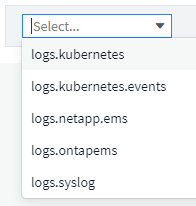

|
쿼리에 사용할 수 있는 로그 유형은 사용자 환경에 따라 다를 수 있습니다. 시간이 지남에 따라 추가 로그 유형을 추가할 수 있습니다. |
필터를 설정하여 쿼리 결과를 세부적으로 조정할 수 있습니다. 예를 들어, 오류를 표시하는 모든 로그 메시지를 찾으려면 "failed"라는 단어가 포함된 _messages_에 대한 필터를 설정합니다.

|
필터 필드에 원하는 텍스트를 입력할 수 있습니다. Data Infrastructure Insights에서 입력할 때 해당 문자열이 포함된 와일드카드 검색을 생성하라는 메시지를 표시합니다. |
결과는 표시된 각 기간의 로그 인스턴스 수를 보여 주는 그래프에 표시됩니다. 그래프 아래에는 로그 항목이 템플릿입니다. 선택한 시간 범위에 따라 그래프와 항목이 자동으로 새로 고쳐집니다.
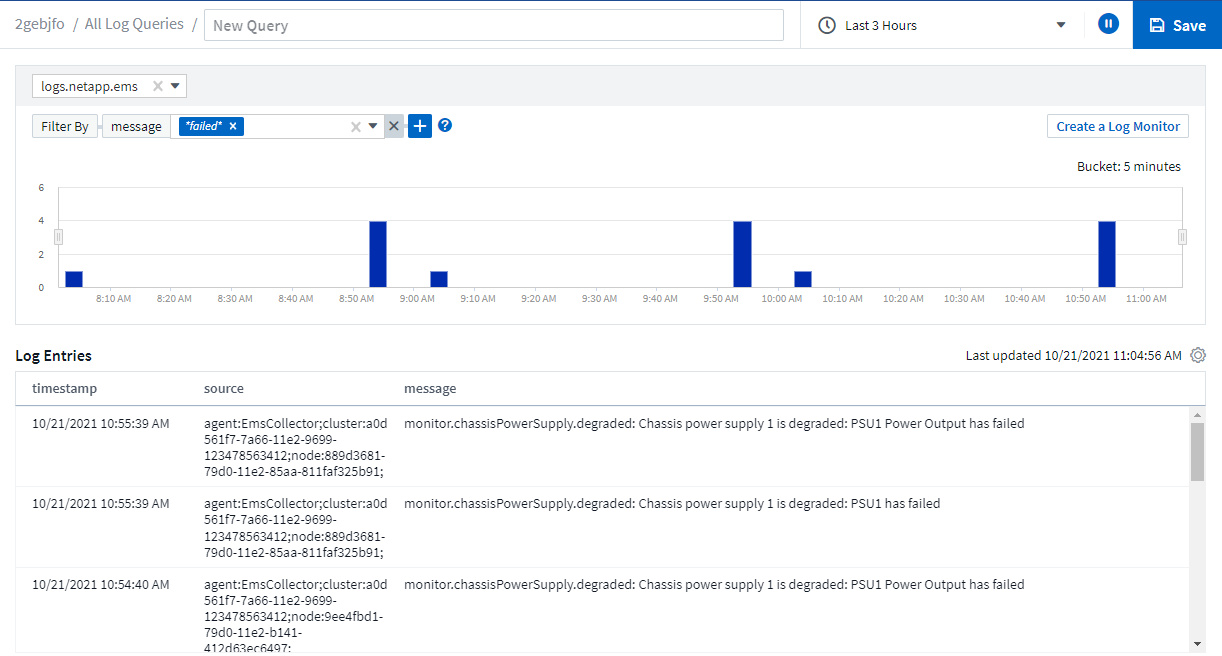
필터링
포함/제외
로그를 필터링할 때 * 입력 문자열을 * 포함(예: "필터 대상") 또는 * 제외 * 로 선택할 수 있습니다. 제외된 문자열은 완료된 필터에 "Not <string>"로 표시됩니다.
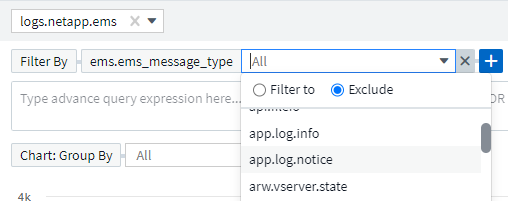
와일드카드 또는 식(예 NOT, 또는, "없음" 등)이 필터 필드에 진한 파란색으로 표시됩니다. 목록에서 직접 선택한 항목은 연한 파란색으로 표시됩니다.

|
언제든지 _ 로그 모니터 생성 _ 을(를) 클릭하여 현재 필터를 기반으로 새 모니터를 생성할 수 있습니다. |
고급 필터링
쿼리 또는 대시보드 위젯에서 텍스트 또는 목록 값을 필터링할 때 입력을 시작하면 현재 텍스트를 기반으로 * 와일드카드 필터 * 를 만드는 옵션이 표시됩니다. 이 옵션을 선택하면 와일드카드 식과 일치하는 모든 결과가 반환됩니다. NOT, AND, OR를 사용하여 식을 만들거나 "없음" 옵션을 선택하여 null 값을 필터링할 수도 있습니다.

|
필터링을 작성할 때는 쿼리를 자주 저장해야 합니다. 고급 쿼리는 "자유 형식" 문자열 입력이며, 빌드할 때 구문 분석 오류가 발생할 수 있습니다. |
이 화면 이미지에서 _logs.kubernetes.event_log의 고급 쿼리에 대해 필터링된 결과를 보여 줍니다. 이 페이지에 많은 일이 일어나고 있으며, 이미지 아래에 설명되어 있습니다:
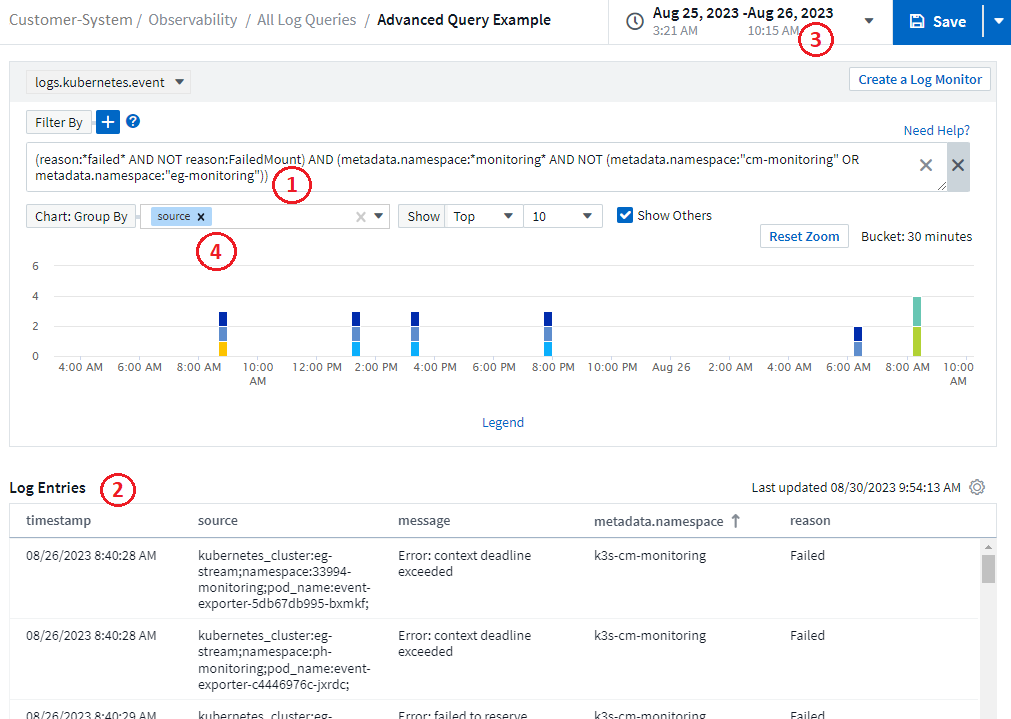
-
이 고급 쿼리 문자열은 다음을 필터링합니다.
-
"failed"라는 단어가 포함되지만 "FailedMount"라는 특정 이유가 있는 것은 아닌 _REASON_을 사용하여 로그 항목을 필터링합니다.
-
"모니터링"이라는 단어를 포함하여 metadata.namespace 을 포함하는 모든 항목을 포함하지만 "CM 모니터링" 또는 "예 모니터링"의 특정 네임스페이스는 제외합니다.
위의 경우 "cm-모니터링"과 "예-모니터링"은 모두 대시("-")를 포함하므로 문자열을 큰따옴표로 포함하거나 구문 분석 오류가 표시됩니다. 대시, 공백 등이 포함되지 않은 문자열은 따옴표로 묶을 필요가 없습니다. 확실하지 않은 경우 문자열을 따옴표로 묶어 보십시오.
-
-
"필터 기준" 값 및 고급 쿼리 필터를 포함하여 현재 필터의 결과가 결과 목록에 표시됩니다. 표시된 열을 기준으로 목록을 정렬할 수 있습니다. 추가 열을 표시하려면 "기어" 아이콘을 선택합니다.
-
특정 기간 내에 발생한 로그 결과만 표시하도록 그래프를 확대했습니다. 여기에 표시된 시간 범위는 현재 확대/축소 수준을 반영합니다. 확대/축소 재설정 _ 버튼을 선택하여 확대/축소 수준을 현재 Data Infrastructure Insights 시간 범위로 다시 설정합니다.
-
차트 결과는 _source_field별로 그룹화되어 있습니다. 차트는 각 열의 결과를 색상으로 그룹화하여 표시합니다. 차트의 열 위로 마우스를 이동하면 특정 항목에 대한 세부 정보가 표시됩니다.
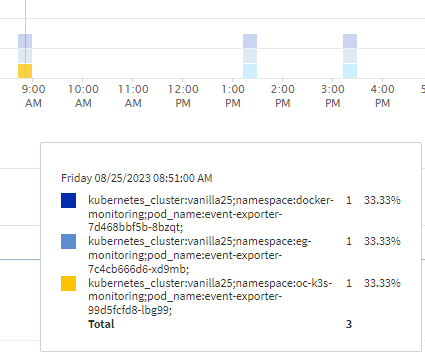
필터 다듬기
다음을 사용하여 필터를 구체화할 수 있습니다.
필터 |
기능 |
* (별표) |
모든 것을 검색할 수 있습니다 |
? (물음표) |
특정 수의 문자를 검색할 수 있습니다 |
또는 |
여러 요소를 지정할 수 있습니다 |
아닙니다 |
검색 결과에서 텍스트를 제외할 수 있습니다 |
없음 |
모든 필드에서 NULL 값을 검색합니다 |
NOT * |
_text-only_fields에서 NULL 값을 검색합니다 |
필터 문자열을 큰따옴표로 묶으면 Insight는 첫 번째 견적과 마지막 견적 사이의 모든 항목을 정확히 일치하는 것으로 간주합니다. 따옴표 안에 있는 모든 특수 문자나 연산자는 리터럴로 처리됩니다. 예를 들어 "*"를 필터링하면 리터럴 별표로 된 결과가 반환되고, 이 경우 별표는 와일드카드로 처리되지 않습니다. 연산자 또는 는 큰따옴표로 묶으면 리터럴 문자열로 처리됩니다.
단순 필터를 고급 쿼리 필터와 결합할 수 있습니다. 결과 필터는 둘 중 "AND"입니다.
차트 범례
차트 아래의 _Legend_에도 몇 가지 놀라운 점이 있습니다. 범례에 표시된 각 결과(현재 필터 기반)에 대해 해당 줄의 결과만 표시하거나(필터 추가) 해당 줄에 대한 결과만 표시하는 옵션(제외 필터 추가)이 있습니다. 차트 및 로그 항목 목록이 업데이트되어 선택 항목에 따른 결과가 표시됩니다. 이 필터링을 제거하려면 범례를 다시 열고 [X]를 선택하여 범례 기반 필터를 지웁니다.
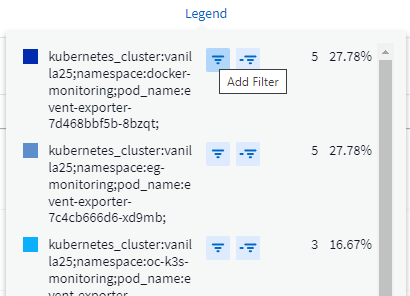
로그 세부 정보
목록에서 로그 항목의 아무 곳이나 클릭하면 해당 항목에 대한 세부 정보 창이 열립니다. 여기에서 이벤트에 대한 자세한 정보를 확인할 수 있습니다.
선택한 필드를 현재 필터에 추가하려면 "Add Filter(필터 추가)"를 클릭합니다. 로그 항목 목록은 새 필터에 따라 업데이트됩니다.
일부 필드는 필터로 추가할 수 없습니다. 이 경우 _Add Filter_Icon을 사용할 수 없습니다.
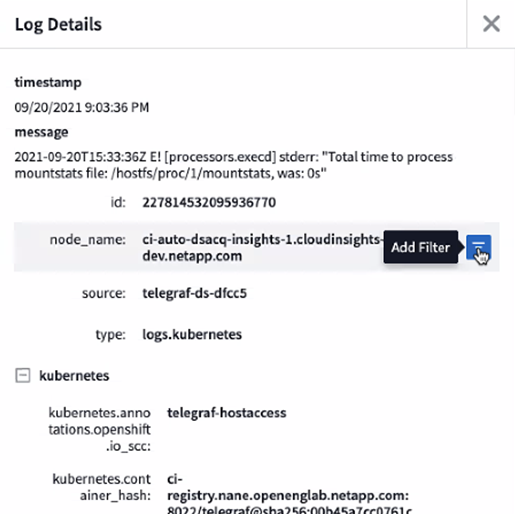
문제 해결
여기에서 로그 쿼리 문제 해결을 위한 제안 사항을 찾을 수 있습니다.
* 문제: * |
* 사용해 보세요. * |
로그 쿼리에 "디버그" 메시지가 표시되지 않습니다 |
디버그 로그 메시징이 수집되지 않았습니다. 원하는 메시지를 캡처하려면 관련 메시지 심각도를 _INFORMATIONAL, ERROR, ALERT, EMERGENCY, _ 또는 _NOTICE_LEVEL로 변경합니다. |

